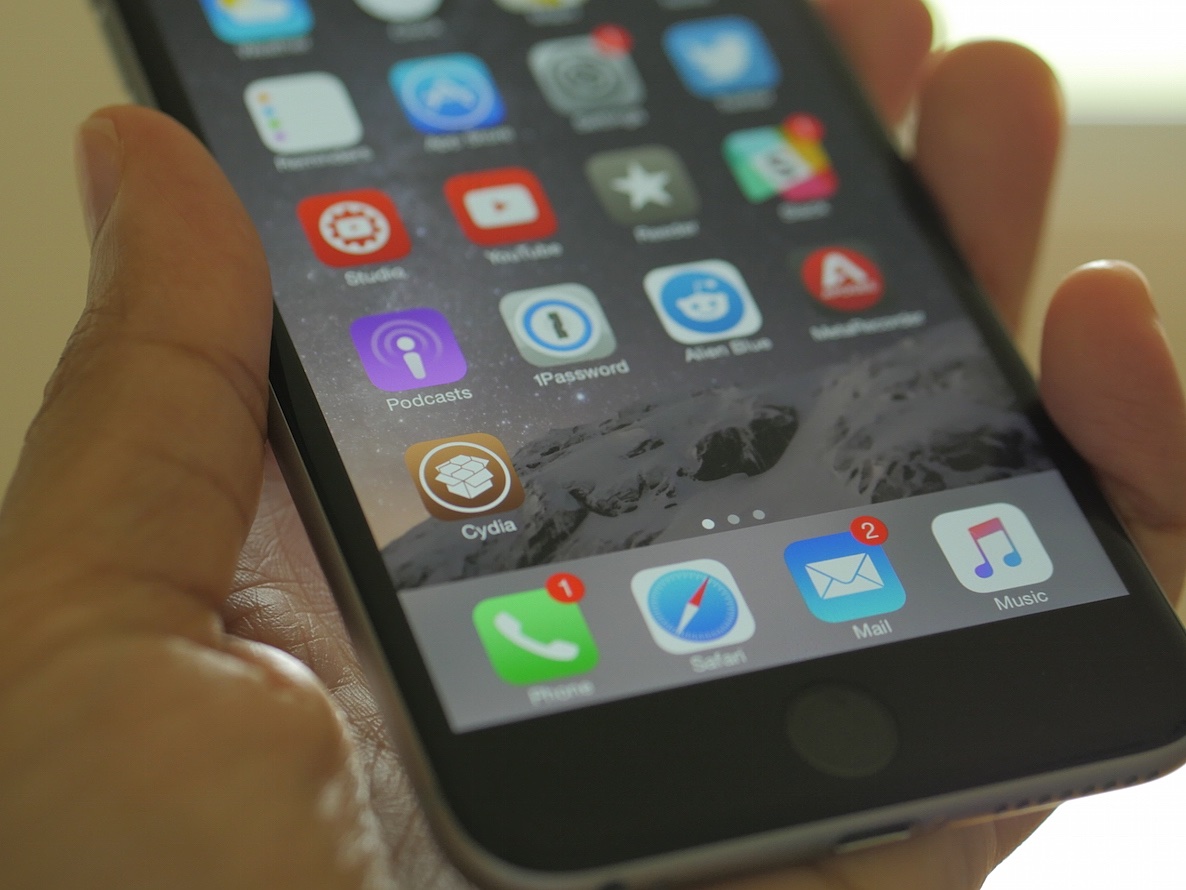
Hvordan skjule app på iPhone 13? Hvordan skjule app på iPhone 12? Hvordan skjule app på iPhone 11? Skjul appen på iPhone 13 Pro Maks? Skjul app på iPhone 12 Pro Max? skjule app på iPhone 11 Mini?
Det er så mange måter å beholde og opprettholde personvernet vårt på. Så når det gjelder å skjule apper på enhetene våre, er det viktig for mange. Saken er at vi kan fortelle våre kjære eller ektefelle passordet vårt for å få tilgang til enheten vår for å opprettholde tilliten, men til tider er det viss informasjon vi ønsker å holde for oss selv.
Hvis du leter etter en måte å skjule apper på iPhone eller iPad, fortsett å lese dette innlegget. Nedenfor vil vi vise deg den beste måten å skjule apper på iPhone 13, 13 Mini, 13 Pro Max, iPhone 12, 12 Pro, 12 Mini, iPhone 11, 11 Pro Max, 11 Mini, iPhone XR, iPhone X, iPhone 8 og til og med iPad.
Slik skjuler du apper på iPhone X/iPhone 8/iPad/iOS 11
Nedenfor vil vi vise deg hvordan du skjuler apper på iPhone ved å aktivere begrensninger.
På denne måten kan du enkelt skjule selektive apper på din iPhone. Følg trinnene nedenfor for å skjule apper på iPhone.
Trinn 1: På iPhone, gå til innstillinger
Trinn 2: Klikk på general og velg deretter restriksjoner.
Trinn 3: Nå trykker du på Aktiver begrensninger, Tast inn ditt Begrensningskode og skriv det inn igjen for å bekrefte passordet ditt.
Trinn 4: Det er et alternativ for å skjule aksjeapper som Safari, kamera og iTunes Store på iPhone X eller 8. Alt du trenger å gjøre her er å slå av bryteren ved siden av appen/appene du ønsker å skjule.
For å skjule nedlastede apper på iPhone, rull ned for å velge Apps under TILLATT INNHOLD seksjon. Du kan skjule alle nedlastede apper på iPhone ved å velge Ikke tillat apper eller skjul nedlastede apper på iPhone selektivt ved å velge alder som varierer fra 4+, 9+, 12+, 17+.
Slik viser du en skjult app på iPhone 13/12/11
Du kan enkelt vise hvilken som helst app på din iPhone ved å følge trinnene nedenfor.
Trinn 1: Gå til innstillinger App på enheten din.
Trinn 2: Gå inn i Begrensningskode du har satt før.
Trinn 3: Slå på bryteren ved siden av appen du vil vise.
Eller enda bedre kan du deaktivere begrensninger for å vise alle de skjulte appene.
Trinn 1: På iPhone, gå til innstillinger > general > restriksjoner.
Trinn 2: Angi Begrensningskode
Trinn 3: Til slutt trykker du på Deaktiver begrensninger og skriv inn passordet på nytt.
Slik skjuler du appen på iPhone 13 Pro / 12 Pro / 11 Pro
Trinn 1: På iPhone, gå til innstillinger, og bla ned til du ser Alternativ for skjermtid. Åpne den og velg Begrensninger for innhold og personvern alternativet.
Trinn 2: Nå bør du skrive inn passordet ditt. Du bør lage en hvis du ikke allerede har gjort det.
Trinn 3: For å skjule forhåndslastede apper, velg Tillatte apper alternativet og ganske enkelt deaktiver apper du vil skjule fra iPhone.
Du kan bruke dette alternativet til å skjule aksjeapper på iPhone XS Max. For å skjule nedlastede apper velger du imidlertid Alternativ for innholdsbegrensning. Dette vil gi deg alternativer for å skjule apper du har lastet ned på iPhone eller iPad.
Det er alt å vite. Vi håper du finner dette innlegget nyttig.






Legg igjen en kommentar